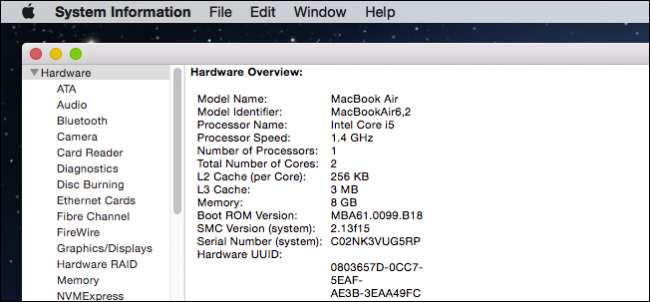
Коли ви замовляєте свій Mac або заходите в Apple Store, щоб придбати його, ви, мабуть, неясно знаєте про апаратне забезпечення всередині нього. За допомогою утиліти System Information OS System легко отримати чітку, стислу інформацію про те, що саме знаходиться всередині та встановлено на вашому конкретному пристрої.
Утиліта "Інформація про систему" містить безліч інформації про ваш комп'ютер, налаштування мережі та програмне забезпечення.
Це цінно, оскільки надає вам детальну інформацію про кожен окремий апаратний апарат у вашій системі. Це дуже схоже на Диспетчер пристроїв у Windows, за винятком того, що Диспетчер пристроїв включає можливість оновлення та відкоту драйверів, що не потрібно на Mac.
Однак Системна інформація може розповісти багато про ваш Mac, його стан здоров’я та багато інших важливих аспектів. Найкраще, це все в одному місці, тому вам не потрібно переходити від утиліти до утиліти, щоб проводити перевірки.
Про цей Mac
Якщо натиснути меню Apple, першим варіантом завжди буде “About This Mac”.
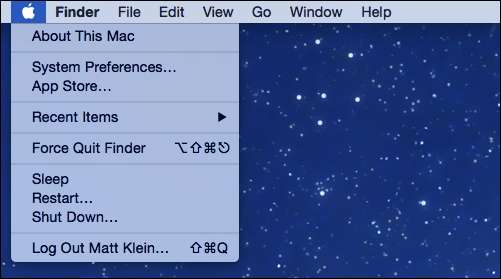
Якщо хтось коли-небудь запитає вас, яку версію OS X ви використовуєте, програма About This Mac скаже вам. Якщо ви швидко хочете дізнатись, скільки оперативної пам’яті ви встановили, якою швидкістю є ваш процесор або ваш серійний номер, вам просто потрібно поглянути на About This Mac.

Клацніть на вкладку "Дисплеї", і вона повідомить вам розмір екрана, його роздільну здатність та графічне обладнання вашого Mac.
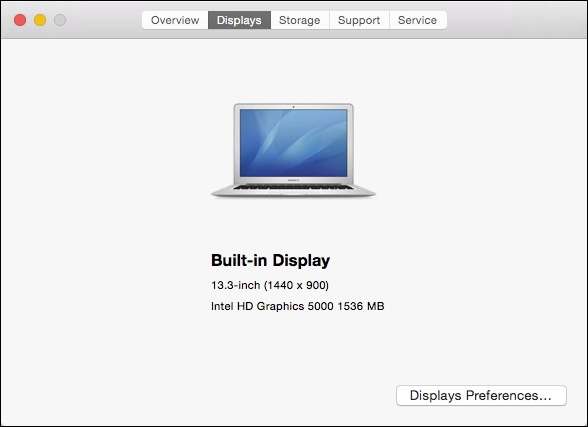
Ще одне цікаве, що вам може знадобитися з першого погляду, - це скільки ємності у вас залишилось на системному диску, а також те, які типи файлів використовують найбільше місця.
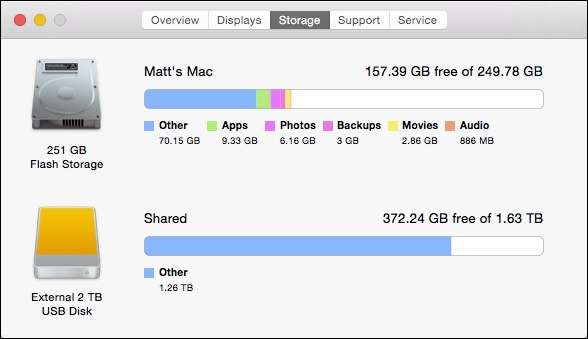
Клацніть на вкладку «Підтримка» для ресурсів підтримки OS X та Macintosh.
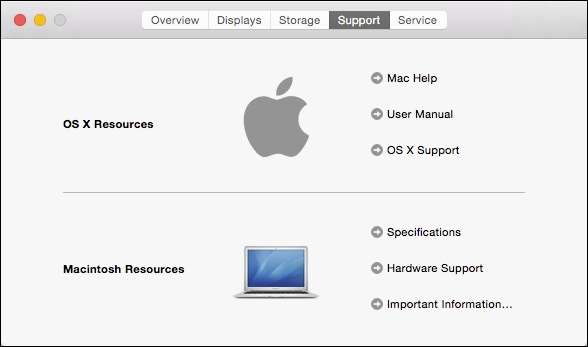
Нарешті, якщо у вас виникли проблеми з апаратним забезпеченням, ви можете перевірити стан покриття, варіанти ремонту та дізнатися більше про AppleCare на вкладці «Сервіс».
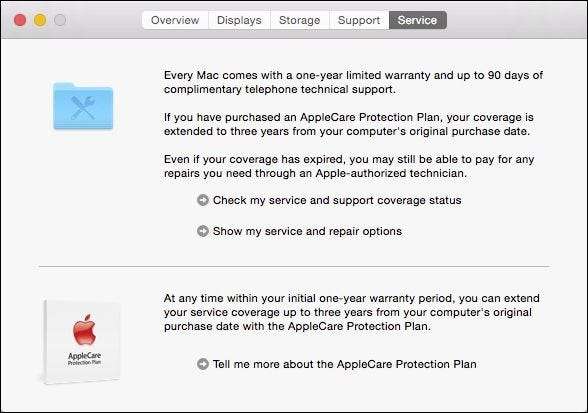
Про цей Mac тоді дуже корисний для перевірки найбільш побіжної інформації у вашій системі, а для багатьох цього часто більш ніж достатньо.
Звіт про системну інформацію
Коли ви використовуєте програму About This Mac, ви можете натиснути кнопку «Оновлення програмного забезпечення…», якщо хочете перевірити наявність доступних оновлень .
Ви також можете натиснути кнопку «Звіт про систему», яка відкриє утиліту «Інформація про систему». Утиліту "Системна інформація" також можна знайти в службових програмах, яка знаходиться в папці "Програми".

Як бачите, є ліва панель, де ви знайдете своє обладнання, мережу та програмне забезпечення. Якщо ви вибрали верхню або будь-яку підкатегорію, і є якась інформація про цей елемент, ви побачите, що вона відображається в правій області.
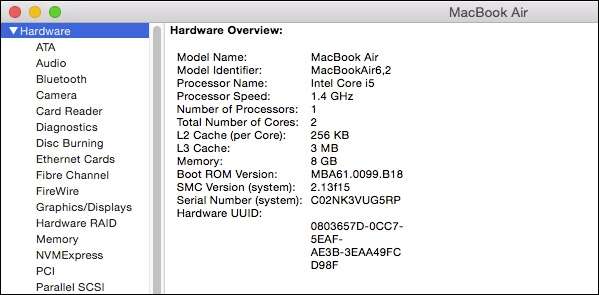
Розділ апаратного забезпечення - чудовий спосіб перевірити матеріали, що стосуються стану здоров’я системи. Наприклад, якщо ви хочете перевірити стан і стан акумулятора свого ноутбука, натисніть категорію «Живлення», і ви зможете перевірити «Інформацію про стан здоров’я акумулятора».
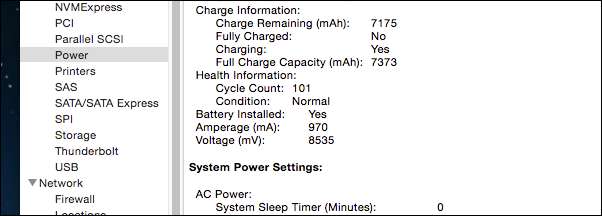
Ще однією цікавою категорією для перевірки є Bluetooth, яка надає детальну інформацію про пристрої, які були з'єднані з вашим Mac, включаючи те, що наразі підключено, які послуги вони надають тощо.
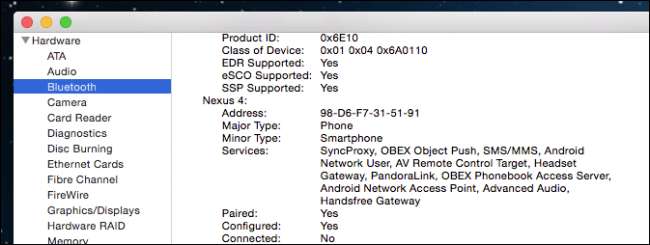
Так само розділ Мережа може розкрити цікаві факти про ваші зв’язки. Перевірте “Брандмауер”, щоб дізнатись, чи він увімкнений, активність ведення журналу та які програми дозволяють усі з’єднання.
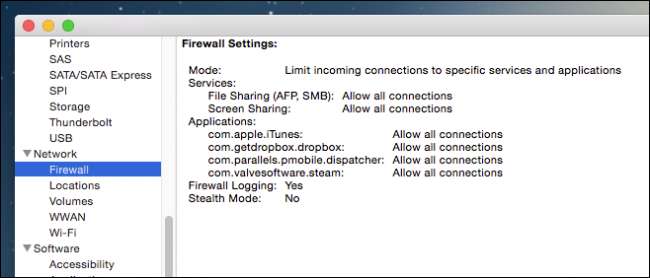
У розділі "Wi-Fi" відображається досить вказівлива інформація про будь-які бездротові мережі в цьому районі.
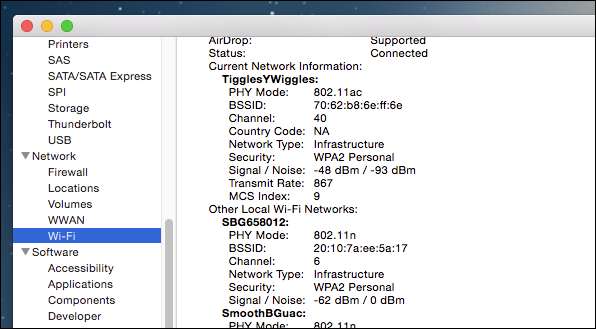
Нарешті, вам слід переглянути розділ Програмне забезпечення. «Огляд системного програмного забезпечення» розповість вам не тільки про те, якою є версія вашої системи (ми це вже знали з About This Mac), але яка у вас версія ядра та скільки часу минуло з моменту останньої завантаження вашої системи.

Хочете отримати детальну інформацію щодо кожного останнього програмного забезпечення, встановленого на вашому комп’ютері? Перегляньте розділ “Програми”.
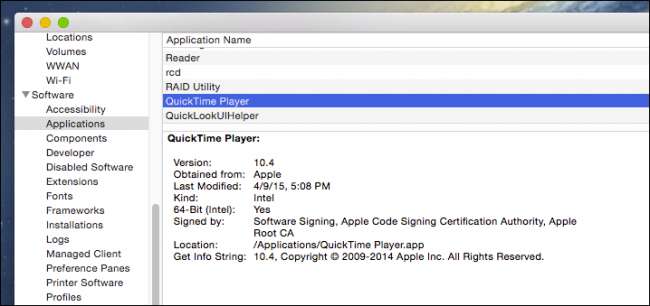
Насправді це набагато простіше, ніж відкрити папку Програми, клацнути на програмі, а потім використовувати “Command + I”, щоб побачити її інформацію, хоча, звичайно, вам все одно доведеться використовувати інформаційну область, щоб змінити піктограми програм та папок .
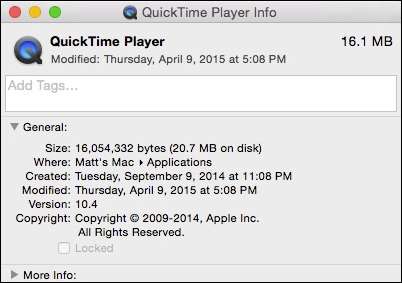
Витратьте хвилину, щоб зупинитися в розділі "Налаштування". Пам’ятайте, що панелі налаштувань - це найшвидший спосіб внести зміни в систему, обладнання, мережу тощо. До них можна навіть звикнути додати функціональність до рядка меню , що чудово підходить для уподобань, до яких ви часто отримуєте доступ та змінюєте їх.
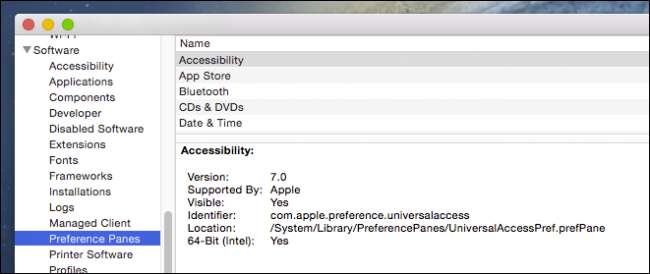
Якщо вам коли-небудь потрібно буде надіслати інформацію про вашу систему до служби підтримки Apple, у меню «Файл» доступна опція «Надіслати в Apple…»
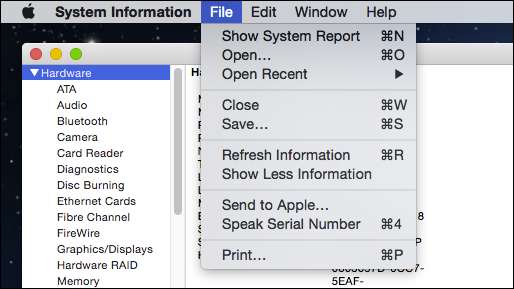
Інструмент системної інформації - це чудовий спосіб перевірити та діагностувати проблеми, отримати дуже конкретні технічні деталі та навіть потім передати їх Apple. Крім цього, ви можете зберігати, друкувати та копіювати таку інформацію, як електронний лист або документ, роблячи таким чином важким ділитися з іншими.
Отже, якщо вам потрібно це знати або вам просто цікаво, знайдіть десять хвилин і вивчіть усі частини та функції, що входять до складу вашого Mac. Ви ніколи не знаєте, ви просто можете чомусь навчитися. Якщо у вас є якісь запитання чи коментарі, які ви хотіли б внести, ми вітаємо ваші відгуки на нашому дискусійному форумі.







